La programmation de scripts bash est une séquence de commandes exécutables, exécutant de nombreuses commandes à la fois, l'automatisation des performances des tâches et la personnalisation des tâches administratives. En règle générale, tous les utilisateurs de Linux doivent se familiariser avec les connaissances de base de la programmation de script bash en raison de l'importance qu'elle offre.
Une interaction efficace avec la ligne de commande fait partie des aspects essentiels fournis par les scripts bash. Cela signifie que l'utilisateur peut exécuter efficacement des commandes exécutables. Cela réduit le stress d'avoir à effectuer des tâches manuellement.
35 exemples de scripts bash
Cet article vous présentera les bases de base que vous devez connaître pour démarrer avec les scripts bash. Examinons les 35 exemples de scripts Bash :
1. Premier programme Bash
Pour obtenir un fichier bash opérationnel, vous devez l'exécuter en exécutant une commande de terminal. Par exemple, si nous exécutons "Hello World" dans notre terminal, la sortie que nous obtenons sera "Hello World".

Pour créer un fichier bash, vous pouvez utiliser n'importe quel éditeur de texte installé sur votre système d'exploitation. Dans ce cas, nous utiliserons l'éditeur nano pour créer le fichier. Nommons notre fichier ‘First.sh’. Exécutez la commande à l'aide de la commande suivante :
nano First.sh
Ajoutez le script bash suivant au fichier avant d'enregistrer le fichier.
#!/bin/bash echo "Hello World"
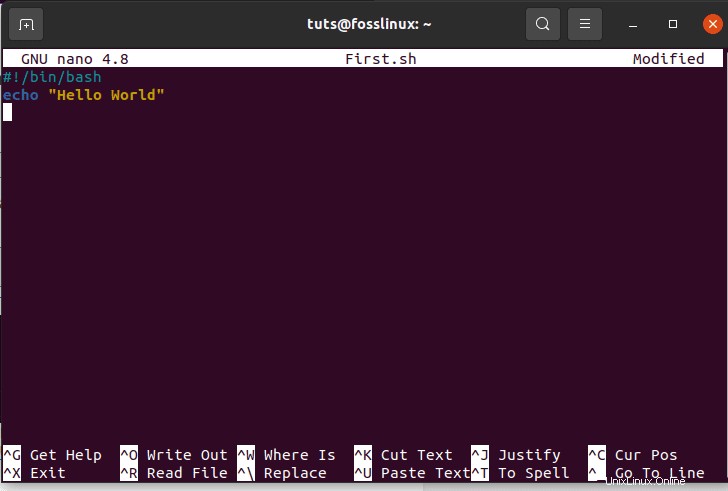
Il existe différentes façons d'exécuter des commandes bash. Par exemple, voici deux exemples distincts d'exécution de bash.
./First.sh
Vous pouvez également exécuter la commande ci-dessous :
chmod a+x First.sh./First.sh
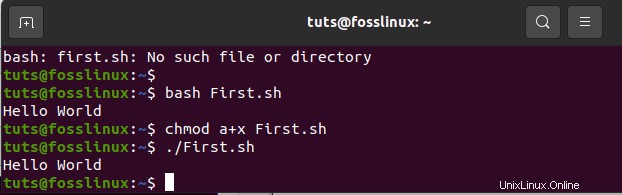
2. Commandes d'écho
Les commandes echo ont de nombreuses options de sélection. Par exemple, il y a un ajout d'une nouvelle ligne par défaut si vous utilisez la commande 'echo' sans aucune autre option. Alternativement, vous pouvez utiliser '-n' pour imprimer n'importe quel texte sans nouvelle ligne. Utilisez la commande '-e' pour supprimer les barres obliques inverses de la sortie donnée. Pour le démontrer, créez un fichier bash nommé "echo_example.sh". Après cela, ajoutez le script ci-dessous
#!/bin/bashEcho "impression de texte avec retour à la ligne"Echo -n "impression de texte sans retour à la ligne"Echo -e "\nSuppression de \t barre oblique inverse \t caractères\
Après avoir ajouté le script, exécutez le fichier avec la commande ci-dessous :
bash echo_example.sh
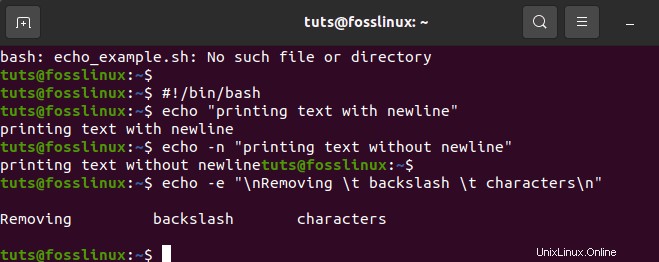
3. Utilisation du commentaire
Lors de l'utilisation de commentaires, nous utilisons le symbole "#" pour ajouter un commentaire sur une seule ligne dans le script bash. Ici, vous allez créer un nouveau fichier avec un nom simple tel que "comment_example". Incluez un script avec un seul commentaire comme dans l'exemple affiché ci-dessous.
#!/bin /bash# Ajouter deux valeurs((sum 30+20))
#ensuite imprimer le resultecho $sum
exécuter le fichier avec la ligne de commande bash
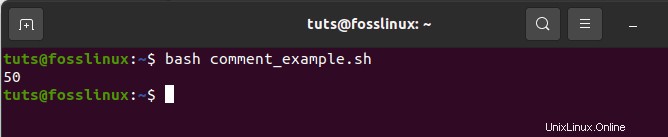
4. Commentaire multiligne
Dans bash, le commentaire multiligne est applicable de différentes manières. Pour le prouver, créez un nouveau bash nommé, 'multiline-comment example.sh', après cela, ajoutez les symboles de scripts ':' et " ' " pour ajouter un commentaire multiligne dans le script. L'exemple suivant exécutera le carré de 2.
#!bin/bash :'Le script écrit ci-dessous est utilisé pour calculer le carré de 2'((area=2*2))echo$areaexécute le fichier avec la ligne de commande bash
bash multiline-comment-example.sh

5. Boucle While
Pour une compréhension facile de ce script bash, créez un fichier nommé « while_sample.sh ». La boucle while se répétera cinq fois avant de terminer le processus. Pendant la boucle, la variable count augmente le nombre de 1 à chaque pas jusqu'à la cinquième fois où la boucle s'arrête.
#!/bin/bashvalid=Truecount=1while [$valid ]doecho $countif [$count -eq 5 ];then breakfi((count++))done
exécuter le fichier avec la ligne de commande bash
bash while_example.sh
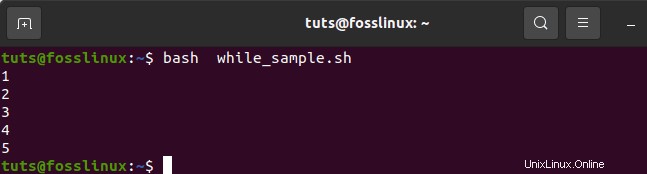
6. Pour la boucle
Jetez un œil à l'exemple de boucle for suivant. Après avoir créé un fichier nommé 'for_sample.sh', ajoutez le script en utilisant 'for loop'. Ce processus se reproduira 12 fois. Après cela, il affichera les champs sur une seule ligne, comme indiqué ci-dessous ;
#!/bin/bashfor (( compteur=10; compteur>0; compteur-- ))doecho -n "$compteur "doneprintf "\n"
Exécutez la commande en exécutant le code ci-dessous
bash for_sample.sh

7. Obtenir l'entrée de l'utilisateur
Pour obtenir l'entrée de l'utilisateur à partir de bash, nous utiliserons la commande "read". Suivez les étapes simples ci-dessous pour obtenir les résultats escomptés. Tout d'abord, créez un fichier nommé "user_feedin.sh" et incluez le script ci-dessous pour obtenir l'entrée de l'utilisateur. Une valeur sera prise et affichée en combinant d'autres valeurs de chaîne. Comme indiqué ci-dessous,
#!/bin/bashecho "Entrez votre nom"read nameecho "Bienvenue $name sur FossLinux"
exécuter le fichier avec la ligne de commande bash
bash user_feedin.sh
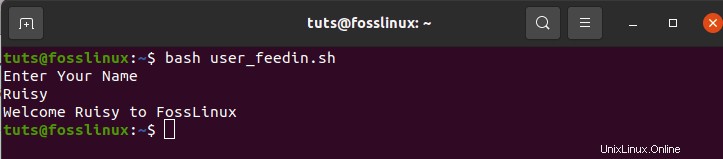
8. Si instruction
L'instruction if est utilisée à la fois par des conditions multiples et uniques. Une définition de 'if' et 'fi' est utilisée avant et après une instruction if. Pour comprendre facilement l'instruction if dans bash, nous utiliserons un exemple. Créez un fichier nommé ‘example_if.sh’.
Par exemple, le nombre 4 se voit attribuer une variable "s". Si le nombre est divisible par 2, la sortie sera "il est divisible par 2" ; sinon, si le nombre n'est pas divisible par 2, le résultat sera "il n'est pas divisible par 2". Le "-lt", dans ce cas, est utilisé à des fins de comparaison. Une autre fonction de comparaison est "-eq". "-ne", d'autre part, est utilisé pour montrer l'inégalité tandis que "-gt" indique si une valeur est plus significative dans le script bash.
#!/bin/bashs=4if [ $s / 2 ];thenecho "Il n'est pas divisible par 2"elseecho "Il est divisible par 2"fi
exécuter le fichier avec la ligne de commande bash
bash example_if.sh

9. Utilisation de l'instruction if avec la logique AND
Diverses conditions logiques peuvent être utilisées avec l'instruction if chaque fois qu'il y a deux conditions ou plus. L'exemple ci-dessous montre comment la logique "AND" est utilisée pour définir plusieurs conditions dans une instruction if. Les symboles "&&" représentent la logique "ET" dans un script bash. Créez un fichier nommé "if_plus_AND.sh".
Dans cet exemple, les variables de nom d'utilisateur et de mot de passe saisies par l'utilisateur seront comparées aux répertoires "main" et "users" pour voir si elles correspondent. S'ils le font, le processus réussira, affichant ainsi "valid-user" comme sortie. Sinon, s'ils ne correspondent pas, le résultat sera "utilisateur non valide".
!/bin/bash
echo "input username"read usernameecho "input password"read password
if [[ ( $username =="main" &&$password =="users" ) ]] ; thenecho "utilisateur valide"elseecho "utilisateur invalide"fi
Exécutez le fichier à l'aide de la ligne de commande bash
bash if_plus_AND.sh
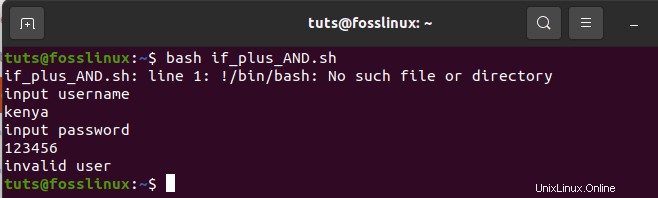
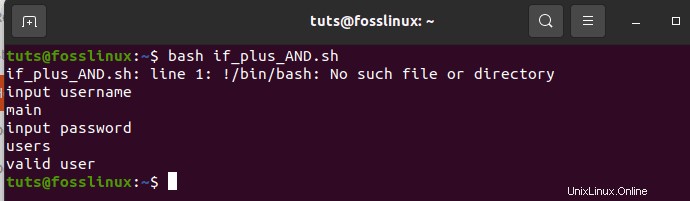
Le premier exemple montre un échec d'authentification puisque l'utilisateur fourni ne correspond pas aux champs principaux.
Les deuxièmes exemples montrent une authentification réussie puisque les champs fournis correspondent aux champs principaux.
10. Utiliser l'instruction if avec la logique OR
Lorsque vous utilisez OR avec la fonction if, le symbole ‘||’ est utilisé. Pour le démontrer, nous allons créer un fichier nommé "if_with_OR.sh" pour vérifier l'utilisation de la logique OR dans une instruction IF. Prenons une instance de la valeur "s" attribuée à deux nombres (10 ou 40). Si un utilisateur saisit l'un des nombres donnés, la sortie du système sera "Bien joué" ; sinon, le résultat affiché sera "Désolé, vous avez échoué". Si vous examinez cet exemple, vous remarquerez que la valeur de s est générée à partir de l'utilisateur.
#!/bin/bashecho "Entrez n'importe quel nombre"read sif [[ ( $s -eq 10 || $n -eq 40 ) ]]thenecho "Bien joué"elseecho "Désolé, vous avez échoué"fi
exécuter le fichier avec la ligne de commande bash
bash if_with_OR.sh
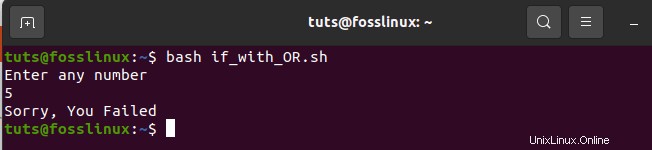
Comme indiqué dans l'exemple ci-dessus, 5 n'est pas égal à 10 ou 40. Par conséquent, la sortie affiche "Désolé, vous avez échoué",
Dans la figure ci-dessus, l'utilisateur a été invité à entrer n'importe quel nombre, et il a choisi 10, et la sortie donnée est "Bien joué" puisque 10==10
11. Utilisation de l'instruction else if
De nombreuses instructions conditionnelles sont presque les mêmes malgré les langages de programmation que vous choisissez. Cependant, dans la programmation bash, l'utilisation de la condition "else if" est un peu différente. Dans bash, Elif est utilisé à la place de la condition else if. Nous allons créer un fichier nommé "elseif_instance.sh", puis ajouter le script bash à des fins de démonstration.
echo "Entrez votre numéro porte-bonheur"lire nif [ $n -eq 50 ];thenecho "Vous avez gagné le 1er bravo !!!!"elif [ $n -eq 100 ];thenecho "Vous avez gagné le 2ème bravo!! !!"elif [ $n -eq 500 ];thenecho "Tu as gagné le 3ème félicitations !!!!"elseecho "Désolé, tu dois continuer à essayer mon pote"fi
Exécutez le fichier avec la ligne de commande bash
Bash elseif_instance.sh

L'exécution ci-dessus affiche les trois instances effectuées par bash.
12. déclaration de cas
Avez-vous déjà entendu parler de l'instruction "if-elseif-else" ? Sinon, ne vous inquiétez pas, car cela sera couvert ici. L'instruction Case est utilisée en remplacement de l'instruction if-elseif-else. 'Case' et 'esac' délimitent respectivement le bloc de début et de fin lors de l'utilisation de cette instruction. Pour plus d'élaboration, un exemple sera d'une grande aide. Créez un fichier nommé ‘case_example.sh’. Après cela, incluez le script fourni ci-dessous. Ensuite, jetez un œil à la sortie et comparez-la à la précédente. Vous remarquerez que les résultats des instructions case et if-elseif-else sont les mêmes.
#!/bin/bashecho "Entrez votre numéro porte-bonheur"read scase $s in50)echo echo "Vous avez gagné le 1er bravo !!!!";;100)echo "Vous avez gagné le 2ème félicitations !!!!";;500)echo "Tu as gagné le 3ème félicitations";;*)echo "Désolé, tu dois continuer d'essayer mon pote";;esac
exécuter le fichier avec la ligne de commande bash
bash case_example.sh
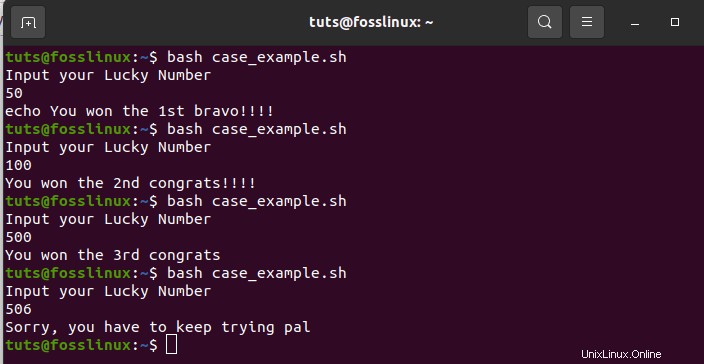
13. Obtention d'arguments à partir de la ligne de commande
Le script bash peut émuler la façon dont d'autres langages de programmation obtiennent des entrées à partir de la ligne de commande. Regardez une instance où les variables $1 et $3 sont utilisées pour chiffrer respectivement les premier et troisième arguments de ligne de commande. Pour plus d'élaboration, créons un fichier nommé "command-line.sh" et incluons le script ci-dessous. Au final, la sortie donnée est l'impression du nombre total d'arguments lus par le script.
#!/bin/bashecho "Nombre total d'arguments :$#"echo "1er argument =$1"echo "3ème argument =$3"
Exécutez le fichier avec la ligne de commande bash
bash command_line.sh Site Web Foss Linux
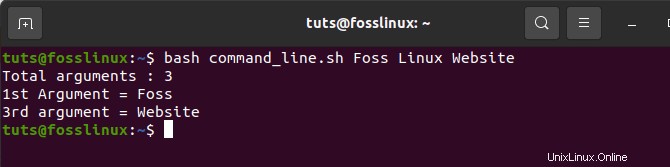
14. Obtenir des arguments de la ligne de commande avec des noms
Cette section montre comment lire les arguments de ligne de commande qui contiennent des noms. Pour ce faire, créez un fichier nommé « command_line_names.sh ». Après cela, ajoutez un code avec deux arguments :A, B, à lire par le script et calculez la somme de A et B.
#!/bin/bashfor arg in "$@"doindex=$(echo $arg | cut -f1 -d=)val=$(echo $arg | cut -f2 -d=)case $index inA) a=$val;;
B) b=$val;;
*)esacdone((result=a+b))echo "A+B=$result"
Exécution avec la commande bash. Le code ci-dessous est une combinaison des deux arguments de ligne de commande.
bash command_line_names.sh A=10 B=16

15. Variables de chaîne intégrées
Bash présente des avantages significatifs qui aident un programmeur à accomplir rapidement des tâches. L'intégration de variables de chaîne est une combinaison de deux variables ou plus. Pour le démontrer, créez un fichier nommé "string_combination.sh". Après cela, ajoutez le script fourni ci-dessous et voyez comment vous pouvez intégrer des variables de chaîne en plaçant des variables ensemble à l'aide de l'opérateur "+".
#!/bin/bashstringA="Foss"stringB="Linux"echo "$stringA$stringB"stringC=$stringA+$stringBstringC+=" a les meilleurs tutoriels en ligne"echo $stringC
exécuter le fichier avec la ligne de commande bash
bash string_combination.sh
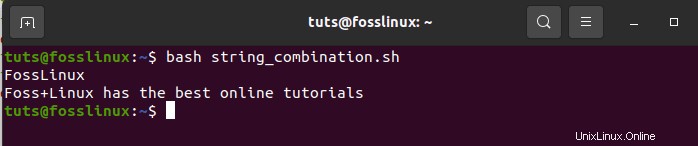
16. Comment obtenir une sous-chaîne de chaîne
Bash n'a pas de fonction intégrée pour tronquer les valeurs d'une chaîne de données, tout comme les autres langages de programmation. Cependant, bash vous permet d'effectuer différemment la troncation des sous-chaînes, comme indiqué dans le script ci-dessous. Créez un fichier nommé "substring_example.sh". Dans ce cas, la valeur 7 indique le point saillant de la sous-chaîne, tandis que 6 indique la longueur totale de la sous-chaîne.
#!/bin/bashStr="Se connecter au site de blog FossLinux"subStr=${Str:4:9}echo $subStr Exécution avec la commande bash
bash substring_example.sh
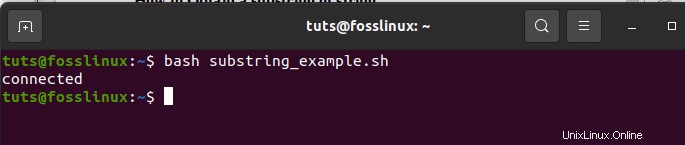
17. Addition de deux nombres
Bash prend en charge les opérations arithmétiques de manières diverses et complexes. Pour afficher les avantages complexes de bash, vous ferez la somme de deux entiers en utilisant des crochets doubles, comme indiqué ci-dessous. Tout d'abord, vous allez créer un fichier nommé "sum_numbers.sh" en utilisant le code ci-dessous. La fonction invitera l'utilisateur à entrer le premier chiffre, puis le deuxième chiffre, et enfin, imprimera le résultat, qui calcule les deux nombres entiers de l'utilisateur.
#!/bin/bashecho "input first digit 1"read aecho "input digit 2"read b(( sum=a+b ))echo "Result=$sum"
Exécutez le fichier avec la ligne de commande bash
bash sum_numbers.sh
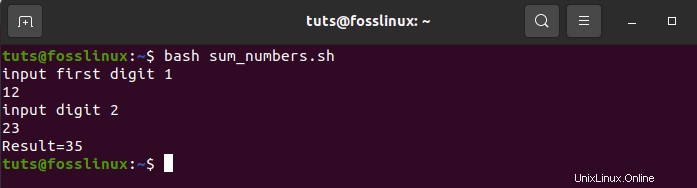
18. création de fonction
Les scripts bash permettent à l'utilisateur de créer une fonction et d'appeler la même fonction. Cela a été démontré dans l'exemple ci-dessous. Créez un fichier nommé « function_example.sh » et saisissez le plan de code dans l'exemple. Ici, vous sélectionnerez n'importe quelle fonction au hasard par son nom sans spécifier aucun type de crochets de script bash.
#!/bin/bashfunction x(){echo 'J'adore fosslinux'} x
Exécutez le fichier en utilisant la ligne de commande ci-dessous ;
bash function_example.sh

19. Création de fonctionnalités avec paramètres
En programmation bash, vous pouvez utiliser des paramètres dans une fonction en utilisant d'autres variables. Appelez la 1ère valeur $1 et la deuxième valeur $2 dans une instance où les deux valeurs sont appelées simultanément avec la fonction pour lire les valeurs. Pour vérifier cela, vous allez créer un fichier nommé « function_parameter.sh ». Trouvons l'aire d'un rectangle 'Rectangle_Area' en utilisant les paramètres donnés.
#!/bin/bashRectangle_Area() {area=$(($1 * $2))echo "La zone est :$area"}Rectangle_Area 15 25 Exécutez le fichier avec la commande bash.
bash function_parameter.sh
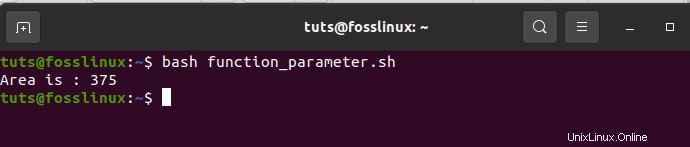
20. Passer un retour à une valeur d'une fonction
Lorsqu'il s'agit de renvoyer des valeurs dans la programmation bash, bash a une fonction intégrée qui permet de transmettre des valeurs numériques et de chaîne. L'exemple suivant montre le passage de valeurs de chaîne dans une fonction. Vous allez créer un fichier nommé "function_return.sh" et inclure le code ci-dessous pour une compréhension facile. La fonction grow() renvoie une valeur de chaîne dans la variable, qui génère ensuite les résultats de la chaîne intégrée.
#!/bin/bashfunction greeting() {str="Bonjour, $fname"echo $str}echo "Entrez votre fname"read fnameval=$(greeting)echo "La valeur de retour de la fonction est $val"
Exécutez le fichier avec la ligne de commande bash
bash function_return.sh
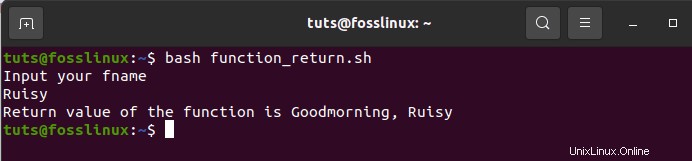
21. Créer un répertoire
‘Mkdir’ est une commande utilisée pour créer un nouveau répertoire. Cette commande signifie "créer un répertoire". Créez un fichier nommé "make_directory.sh". Après cela, entrez un code qui créera un nouveau répertoire. Bash va créer un nouveau répertoire pour vous.
#!/bin/bashecho "Entrez un nouveau nom de répertoire"read newdir`mkdir $newdir`
Exécutez le fichier avec la ligne de commande bash
bash make_directory.sh
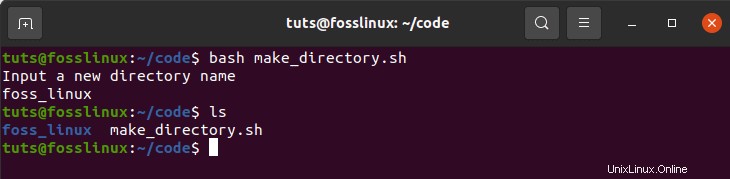
22. Création d'un répertoire en vérifiant son existence
'-d' est une commande qui aide l'utilisateur à rechercher ou non un répertoire existant à l'emplacement actuel de l'ordinateur. Cela empêche d'exécuter la commande 'mkdir' lorsqu'on n'est pas sûr qu'un répertoire soit là ou non. Pour la démonstration, créez un fichier nommé "directory_exists.sh" et ajoutez le code écrit ci-dessous pour vérifier que tout répertoire existe.
#!/bin/bashecho "Saisie du nom du nouveau répertoire"read ndirif [ -d "$ndir" ]thenecho "Le répertoire indiqué existe"else`mkdir $ndir`echo "Répertoire créé"fi
Exécution avec la commande bash.
Bash directory_exists.sh
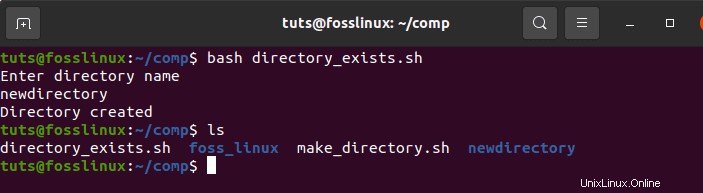
23. Lire un fichier
Bash a une fonctionnalité de bouclage qui aide l'utilisateur à lire n'importe quel fichier. Ici, nous allons vous présenter le moyen le plus simple de vous faire comprendre. Pour ce faire, nous allons créer un exemple de fichier nommé "read_file.sh" et ajouter le code ci-dessous pour déterminer le fichier existant appelé "langeages.txt".
#!/bin/bashfile='languages.txt'tout en lisant la ligne ; doecho $linedone <$fichier
Exécutez le fichier avec la ligne de commande bash
bash read_file.sh
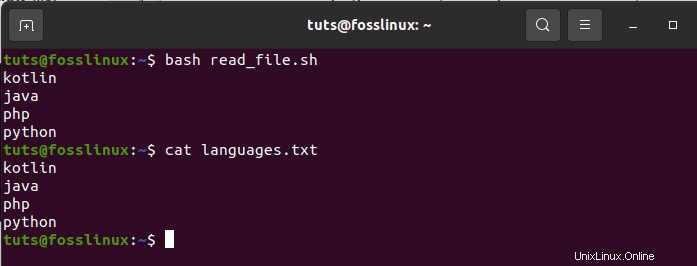
Pour vérifier le contenu original de languages.txt, exécutez la commande ci-dessous.
cat langues.txt
24. Suppression de fichier
Dans la programmation bash, une commande "rm" est utilisée pour supprimer ou supprimer des fichiers. Nous allons supprimer un fichier en utilisant la commande 'rm'. Tout d'abord, créez un fichier nommé "delete_file.sh". Après cela, utilisez le code mis en évidence ci-dessous pour créer le nom de fichier de l'utilisateur initial et le supprimer. La commande "-i" est utile car elle permet aux utilisateurs de supprimer le fichier.
#!/bin/bashecho "Insérer un nom de fichier à supprimer"read filenamerm -i $filename
Exécutez le fichier avec la ligne de commande bash.
bash delete_file.sh
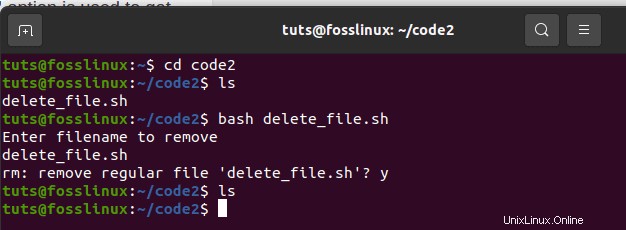
25. Ajouter ou ajouter au fichier
Avec un fichier existant, bash a un opérateur '>>' qui permet d'ajouter de nouvelles données dans le fichier. Pour tester cela, créez un fichier nommé "add_file.sh". Ajoutez ensuite un code qui ajoutera des données à la fin du fichier en cours. Ajoutez la chaîne suivante, "studying angular", au fichier "languages.txt" après avoir exécuté le script bash.
#!/bin/bashecho "Avant d'ajouter le fichier"cat languages.txtecho "Studying angular">> languages.txtecho "Après avoir ajouté le fichier"cat languages.txt
Exécution avec la commande bash.
bash add_file.sh
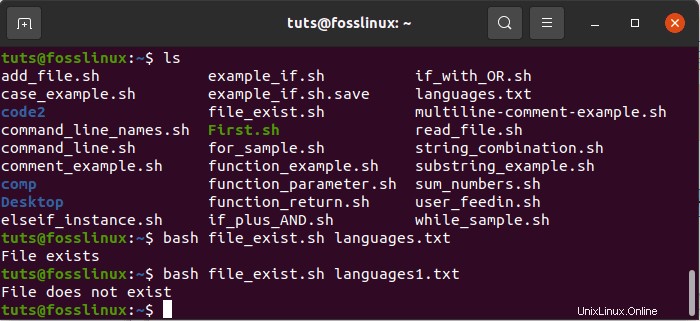
26. Tester l'existence du fichier
Bash possède d'excellentes fonctionnalités utilisateur qui le rendent convivial. Dans cette section, nous verrons la fonctionnalité qui vous donne la possibilité de vérifier si un fichier particulier existe ou non. Les commandes '-e' ou '-f' nous aideront à vérifier si un fichier existe ou non. Pour tester cela, créez un fichier nommé "file_exist.sh", puis ajoutez le code ci-dessous. Dans ce test, le nom du fichier passera de la ligne de commande.
#!/bin/bashfilename=$1if [ -f "$filename" ] ; thenecho "Le fichier existe"elsecho "Le fichier n'existe pas"fi
Exécutez les commandes affichées ci-dessous pour confirmer l'existence des fichiers. Dans cet exemple, le fichier languages.txt est disponible, alors que le fichier languages1.txt n'existe pas.
lsbash file_exist.sh languages.txtbash file_exist.sh languages1.txt
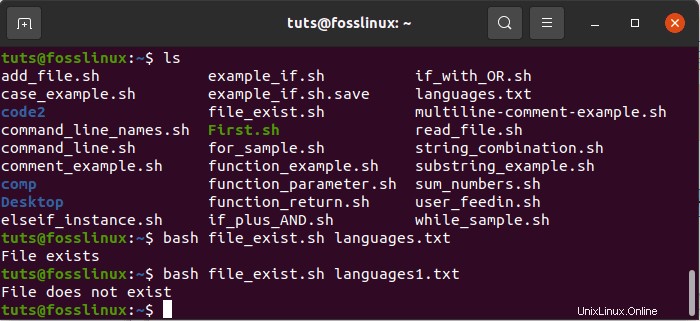
Ces commandes permettent de vérifier si un fichier recherché existe ou non. Par exemple, dans cet exemple, le fichier languages.txt existe, tandis que le fichier languages1.txt n'existe pas.
27. Envoyer un e-mail
Les commandes 'mail' ou 'sendmail' dans un script bash sont utilisées pour envoyer des e-mails. Ces commandes fonctionneront efficacement après avoir installé tous les packages nécessaires. À des fins de démonstration, créez un fichier nommé « mail_example.sh ». Utilisez les codes mis en évidence ci-dessous pour envoyer l'e-mail prévu.
#!/bin/bashRecipient=”[email protected]”Subject=”inquiries”Message=”Besoin de quoi que ce soit du site de blog fosslinux?”`mail -s $Subject $Recipient <<<$Message`
Exécutez le fichier avec la commande bash.
bash mail_example.sh
28. Analyser la date actuelle
Bash a une fonctionnalité qui permet l'analyse des valeurs de date et d'heure sur lesquelles nous nous concentrerons dans cette section. Bash vous permet d'obtenir la date et l'heure actuelles à l'aide de la commande "date". "S", "d", "M", "m", "Y" et "H" sont des valeurs utilisées pour analyser la date et l'heure. Créez un fichier nommé "date_parse.sh" et ajoutez un code qui détachera les valeurs du mois, de l'année, du jour, de l'heure, des minutes et des secondes.
#!/bin/bashYear=`date +%Y`Month=`date +%m`Day=`date +%d`Hour=`date +%H`Minute=`date +%M`Second=`date +%S`echo `date`echo "La date actuelle est :$Jour-$Mois-$Année"echo "L'heure actuelle est :$Heure :$Minute :$Seconde"
Exécutez le fichier avec la commande bash.
bash date_parse.sh
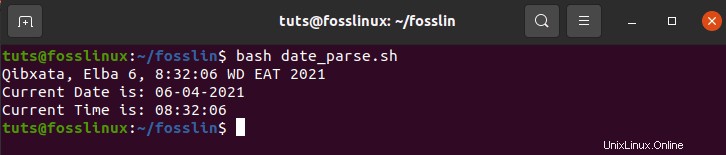
29. La commande Attendre
Le système d'exploitation Linux a une fonction de commande intégrée qui attend pour terminer tout processus en cours en utilisant un identifiant particulier pour terminer cette tâche particulière assignée. Par conséquent, lorsqu'il n'y a pas d'ID de travail, la commande d'attente attendra la fin de tous les cycles secondaires avant de revenir à la sortie. Créez un fichier nommé "wait_example.sh" et ajoutez le script ci-dessous pour l'exécution.
#!/bin/bashecho "Commande en attente" &process_id=$!wait $process_idecho "Sortie avec le statut $ ?"
Exécutez le fichier à l'aide de la commande bash.
bash wait_example.sh
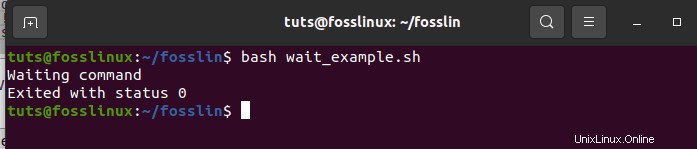
30. La commande de mise en veille
La commande sleep aide l'utilisateur à suspendre une tâche en cours pendant une période spécifiée. Il vous donne la possibilité de retarder ou de vous arrêter / faire une pause pendant des heures, des minutes, des secondes ou des jours. À des fins d'illustration, créez un fichier et nommez-le "sleep_examples.sh", puis exécutez le script ci-dessous.
L'exemple vise à retarder la tâche d'environ 8 secondes après son exécution.
#!/bin/bash
echo "Veuillez patienter 8 secondes" sleep 8echo "Terminé"
Exécutez le fichier à l'aide de la commande bash
bash sleep_examples.sh
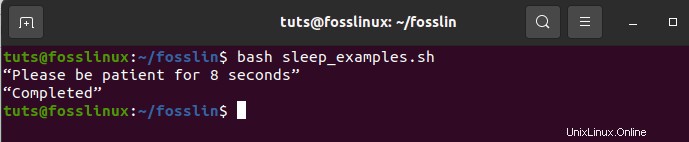
31. L'opérateur AND
Cet opérateur permet au système de vérifier si plusieurs conditions ont été satisfaites. Cela signifie que toutes les conditions séparées par l'opérateur AND doivent être vraies pour une exécution correcte. De plus, l'opérateur "&&" est utilisé pour indiquer "ET". Pour vérifier cela, consultez l'exemple ci-dessous. Commencez par créer un fichier appelé "And_operator.sh", puis exécutez-le à l'aide de la ligne de commande bash.
#!/bin/bashecho -n "Saisir un nombre :"read num
if [[ ( $num -lt 20 ) &&( $num%2 -eq 0 ) ]] ; thenecho "C'est un nombre pair"elsecho "C'est un nombre impair"fi
Exécutez le fichier à l'aide de la ligne de commande bash
bash And_operator.sh
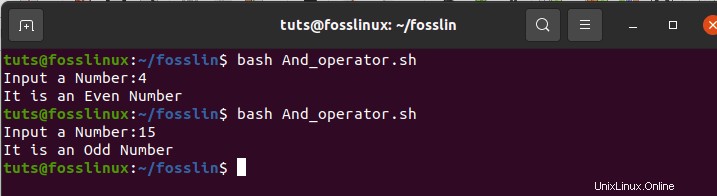
32. L'opérateur OR
Il s'agit d'une excellente construction de script bash qui aide à créer une logique complexe dans les scripts. Cette construction fonctionne légèrement différemment de l'opérateur 'AND' car elle renvoie true chaque fois que le résultat des opérandes est true. D'autre part, l'opérateur "ou" ne renvoie que faux lorsque les deux opérandes sont faux. Consultez l'exemple ci-dessous pour plus d'informations. Pour en savoir plus sur cette construction, créez un fichier nommé "OR_operator.sh" et terminez son exécution à l'aide de la ligne de commande.
#!/bin/bash
echo -n "Entrez n'importe quel nombre :"read n
if [[ ( $n -eq 5 || $n -eq 30 ) ]]thenecho "Vous avez gagné"elsecho "Vous avez perdu!"fi
Exécution en ligne de commande avec bash
bash OR_operator.sh
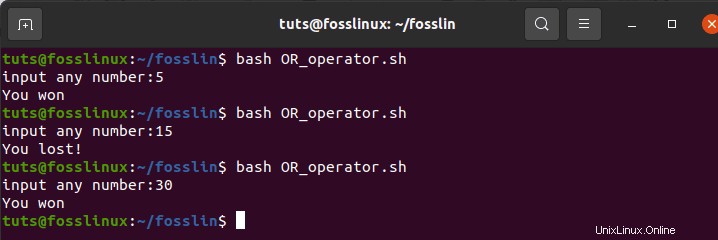
33. La construction de commutateur
La construction Switch est applicable dans les situations où des conditions imbriquées sont nécessaires. L'exemple ci-dessous en donne un aperçu détaillé. Créez un fichier nommé "switch_construct.sh". Exécutez ensuite le fichier à l'aide de la ligne de commande bash
#!/bin/bashecho -n "Entrez un nombre :"read numbercase $number in50)echo "Cinquante !!";;100)echo "Double cinquante !!";;*)echo "Ni 100 ni 200";;esac
Exécutez le fichier avec la ligne de commande bash
bash switch_construct.sh
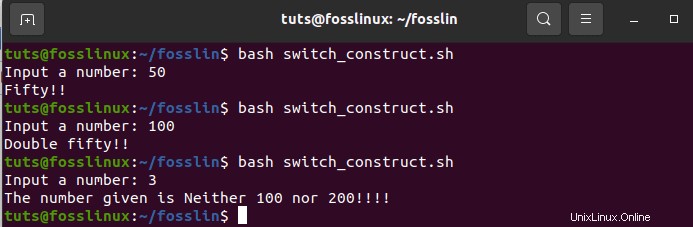
34. Concaténer des chaînes
Avec sa capacité de confort avancée, bash permet une mise en œuvre facile de la chaîne de concaténation. Cela a été simplifié par l'exemple ci-dessous. À des fins de démonstration, créez un fichier nommé « concatenating_strings.sh » et exécutez le fichier dans la ligne de commande bash. Vous obtiendrez une sortie similaire à celle ci-dessous.
#!/bin/bashstring1="FossLinux"string2="Blogsite"string=$string1$string2echo "$string est une excellente ressource pour les utilisateurs Linux pour trouver des tutoriels pertinents."
Exécutez le fichier avec la commande bash
bash concaténation_strings
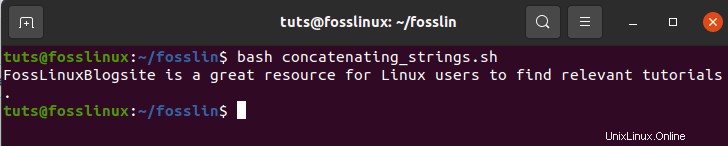
35. Découper des chaînes
La chaîne de découpage fait référence à la réduction des parties d'une chaîne. Contrairement à de nombreux langages de programmation qui offrent la troncature des chaînes, bash ne fournit pas cette fonctionnalité. Vous trouverez ci-dessous un exemple pour vous donner un aperçu de ce dont nous parlons. Tout d'abord, créez un fichier nommé "slicing_strings.sh". Ensuite, exécutez le fichier de découpage créé à l'aide de la ligne de commande bash.
#!/bin/bashStr="Etudier les commandes intelligentes avec fosslinux"subStr=${Str:0:20}echo $subStr
La sortie dans le script ci-dessus devrait être « Étudier les commandes intelligentes ». L'expansion dans le paramètre prend la formule {VAR_NAME :S :L) . dans cette formule, S indique la position de départ, tandis que L indique la longueur.
bash slicing_strings.sh

Conclusion
L'article a couvert 35 exemples de scripts bash offrant à l'utilisateur une gamme d'apprentissage diversifiée. Si vous recherchez un article complet avec des exemples de scripts bash, cela devrait être votre choix ultime.